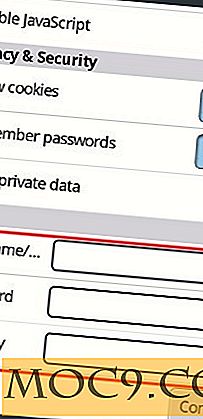Sandboxie: Изпълнявайте приложенията за Windows в Sandboxes и се предпазвайте от злонамерен софтуер
Всеки път, когато инсталирате софтуер от неизвестен източник, се притеснявате, че може да съдържа злонамерен софтуер / нежелана програма, която може да навреди на вашата машина? За да се избегне тази ситуация, един от начините е да се стартира приложението в пясъчна кутия, така че да се ограничи до себе си и не може да направи никакви промени в системата. В тази статия, нека видим как можете да използвате безплатна програма - Sandboxie - за безопасно стартиране на приложения без страх от инфекции.
Какво представлява пясъкът?
Просто казано, Sandbox е контролирана среда за изпълнение на приложения или програми, като същевременно ги изолирате от достъп или промяна на компютъра по какъвто и да е начин. Тази технология на sandbox се използва широко за тестване, оценка и мониторинг на приложенията според нуждите. В действителност виртуалните машини и някои уеб браузъри (но не и Firefox) са сами в сандъчета, така че крайният потребител няма да бъде наранен, дори ако уебсайт, който посещава, е заразен.
Използвайки Sandboxie
Sandboxie е приложение само за Windows (безплатно за лична употреба), което създава изолирана и защитена с пясък среда за програми, така че те да не могат да променят системата ви по никакъв начин. Можете да изтеглите и инсталирате Sandboxie като всеки друг софтуер. След като го инсталирате, рестартирайте системата, за да сте сигурни, че всички модули работят така, както би трябвало.
След като сте рестартирали, стартирайте Sandboxie от менюто "Старт". Ще намерите програма, наречена "Sandbox DefaultBox". Това е стандартната пясъчна кутия с предварително конфигурирани настройки. Можете да продължите да използвате тази стандартна пясъчна кутия за приложението си. За персонализираните настройки можете да се придвижвате в "Пясък -> Създаване на нов пясък", за да създадете нов пясък.

За да стартирате приложение в среда Sandboxie, кликнете с десния бутон на мишката върху профила на sandbox, изберете "Run Sandboxed" и след това "Run Any Program".

Това ще отвори друг прозорец, където можете да преглеждате и да изберете приложението, което искате да стартирате. Ако приложението се нуждае от повишени разрешения, можете да дадете тези разрешения на Sandboxie, като поставите отметка в квадратчето "Изпълни като администратор на UAC". След като приключите с избора на програмата, кликнете върху бутона "OK", за да продължите.

След като направите това, избраното приложение ще започне в среда с пясъчна среда. За да я разграничиш от нормалните програми, Sandboxie добавя жълта граница около приложението с пясък, когато задържиш мишката върху него.

Sandboxie също се интегрира с десния клик на Windows, така че можете да стартирате програми директно за Windows Explorer. За да стартирате програма с пясък, щракнете с десния бутон на мишката върху всеки файл и изберете опцията "Run Sandboxed".

Горното действие ще отвори прозорец със списък на всички профили на sandbox. Просто изберете този, който искате да използвате, и кликнете върху бутона "Ok". Можете също да поставите отметка в квадратчето "Изпълни като администратор на UAC", ако избраната програма изисква повишени разрешения.
Забележка: Освен ако не знаете какво правите, не избирайте профила "Излез извън пясъка".

След като сте направили това, избраната програма ще работи в пясъчната кутия. Както можете да видите от изображението по-долу, се опитвам да инсталирам програма в Sandboxie, така че всичко, което прави, да остане в пясъчната кутия.

Ако някога трябва да промените настройките на пясъка, можете да го направите, като кликнете с десния бутон върху пясъчната кутия и изберете опцията "Настройки на пясъка". Но променете настройките само ако знаете какво правите.

Това е всичко, което трябва да направите, и е толкова лесно да използвате Sandboxie. С помощта на Sandboxie можете просто да защитите компютъра си от подозрителни програми, злонамерен софтуер и нежелана поща.
Надяваме се, че това помага и правете коментар по-долу, ако имате проблеми при инсталирането или използването на Sandboxie.